Framablog : Framalibre : se créer un compte, ça compte !
mardi 11 avril 2017 à 17:23Nous vous avons récemment présenté la refonte de notre projet historique, l’annuaire de Framasoft. Comme tous nos outils, celui-ci n’aura de sens que si vous vous en emparez.
Voici le deuxième tutoriel d’une série de trois pour vous aider à découvrir, utiliser et participer à ce grand projet collaboratif. Cette semaine, voyons comment pourquoi se créer un compte sur cet annuaire du Libre. Car si vous voulez tirer amplement parti de cet annuaire, nous vous recommandons fortement de vous créer un compte…
Comment se créer un compte ?
- Cliquez sur « Créer un compte » en haut à droite.
- Entrez un nom d’utilisateur/utilisatrice (les espaces sont permis !) et une adresse email valide (elle vous servira de contact régulièrement dans votre utilisation de l’annuaire).
N’oubliez pas de déjouer le CAPTCHA pour montrer que vous n’êtes pas un robot (oui, c’est tellement facile qu’on pourrait avoir des doutes, mais non… y’a pas de piège !) - Ouvrez votre boite email pour cliquer sur le lien d’activation dans les 24h suivant vote demande (si vous ne le trouvez pas dans la boite de réception, vérifiez le dossier des indésirables ;) !)
- Remplissez le formulaire de présentation et cliquez sur « Enregistrer »
À noter : seuls les champs de votre mot de passe sont obligatoires, le reste, c’est juste si vous souhaitez agrémenter votre profil ^^ !
Pour donner des étoiles !
Sur chacune des notices, vous pouvez attribuer de 1 à 5 étoiles à la ressource concernée.
Ces étoiles concernent la ressource (le logiciel, le livre, le site web) et non la qualité de la notice.
Ce système de notation permet, à terme, de faire remonter les ressources les plus pertinentes et utilisées dans les différent modules, et de donner un aperçu des avis populaires aux personnes qui viendraient découvrir une nouvelle ressource.
Pour créer votre registre !
Votre registre contiendra toutes vos notices favorites, c’est à dire les notices dont vous avez cliqué l’icône cœur.
C’est l’occasion, pour vous, de retrouver facilement un lien direct vers les notices (et donc les ressources) qui vous intéressent le plus. Que ce soit parce que vous suivez la création et les modifications de cette notice, ou parce que vous utilisez/appréciez la ressource concernée, vous la retrouverez alors dans la page Mon Registre.
Cette page vous permet de trier aisément l’ensemble de vos notices favorites, que ce soit par Type, catégorie ou auteur. Bien entendu vous avez la possibilité de retirer la notice de vos favoris (et donc de votre registre).
Avec une future API, il devrait être possible d’afficher tout ou partie de son registre vers un autre site web ;)
En attendant, vous pouvez d’ores et déjà rendre votre registre public :
- Rendez-vous dans
Moncompte / Modifier - Cochez « Rendre mon registre public »
- Cliquez sur « Enregistrer » tout en bas.
- Notez que l’adresse publique de votre register sera
framalibre.org/monpseudo/favoris
Pour rédiger une chronique !
Une chronique est un texte personnel lié à une notice (et donc à la ressource qu’elle présente).
Chacun·e est libre de rédiger les chroniques qu’il ou elle souhaite, mais les usages et intérêts immédiats que nous y voyons sont :
- Un tutoriel lié à la ressource (utilisation logicielle, matériel, etc.)
- Un avis professionnel ou amateur sur la ressource (test, critique culturelle, impressions)
- Des impressions ou réflexions quant à la ressource
- Toute autre libre expression, dans le respect de nos conditions générales d’utilisations (et donc de la Loi)
Pour rédiger une chronique, c’est simple :
1. connectez-vous à votre compte Framalibre
2. allez sur la notice de la ressource concernée
3. cliquez sur "Rédiger une chronique sur cette notice"
Pour créer / modifier une notice !
C’est le but principal : contribuer et donner des apports à l’annuaire. Mais ça mérite son propre article, non ? Rendez-vous la semaine prochaine sur le blog… ou directement dans les liens ci-dessous !
Pour aller plus loin :
- Aller voir Framalibre
- Archives de l’ancien annuaire
- Historique de Framasoft sur Wikipédia
- Makina Corpus, sans qui rien n’aurait été possible
Original post of Framablog.Votez pour ce billet sur Planet Libre.
Articles similaires
- Framablog : Framalibre : l’annuaire du libre renaît entre vos mains (21/03/2017)
- Framablog : Framalibre : découvrez l’annuaire du Libre ! (04/04/2017)
- Framablog : OS, logiciels, serveurs et… tablettes libres pour les écoles - Entretien avec Éric Seigne (12/12/2012)
- Framablog : clibre.eu : un (autre) annuaire de logiciels libres (30/04/2014)
- Framablog : Rien ne serait arrivé sans la loi de Moore (30/10/2012)
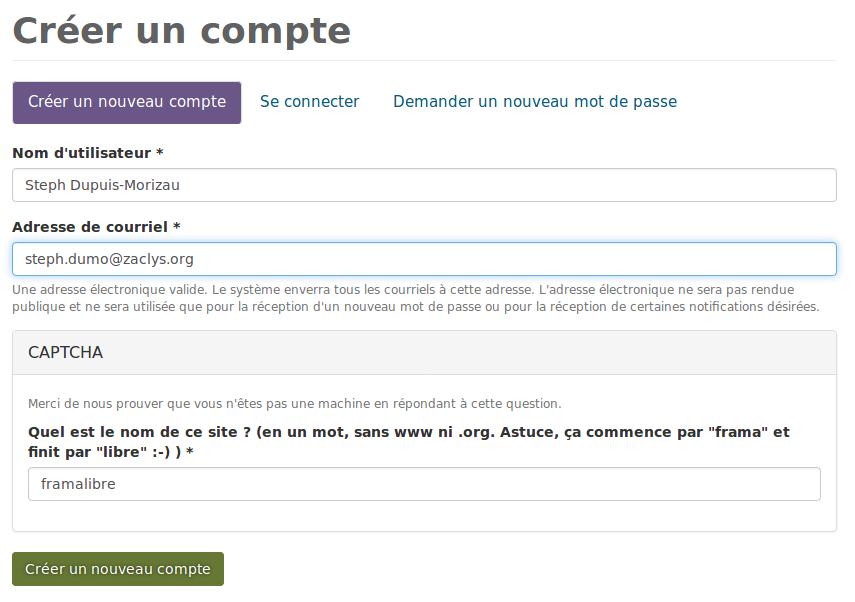
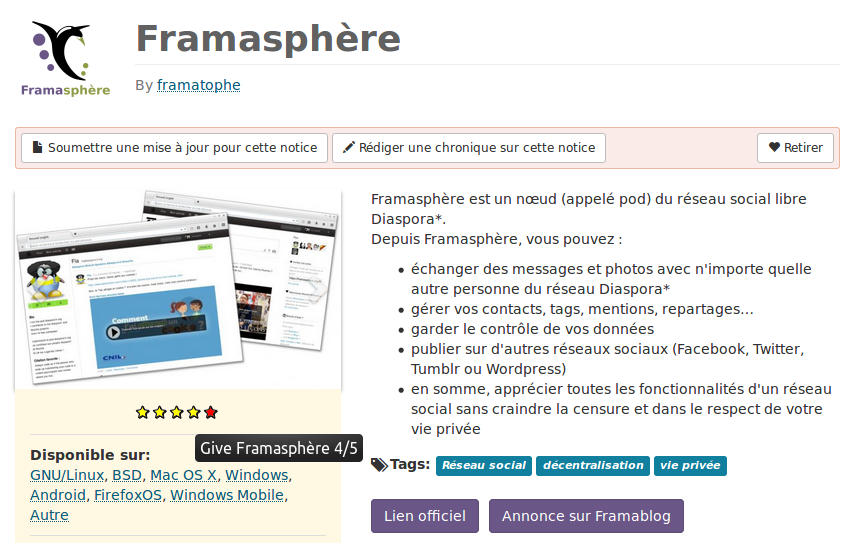
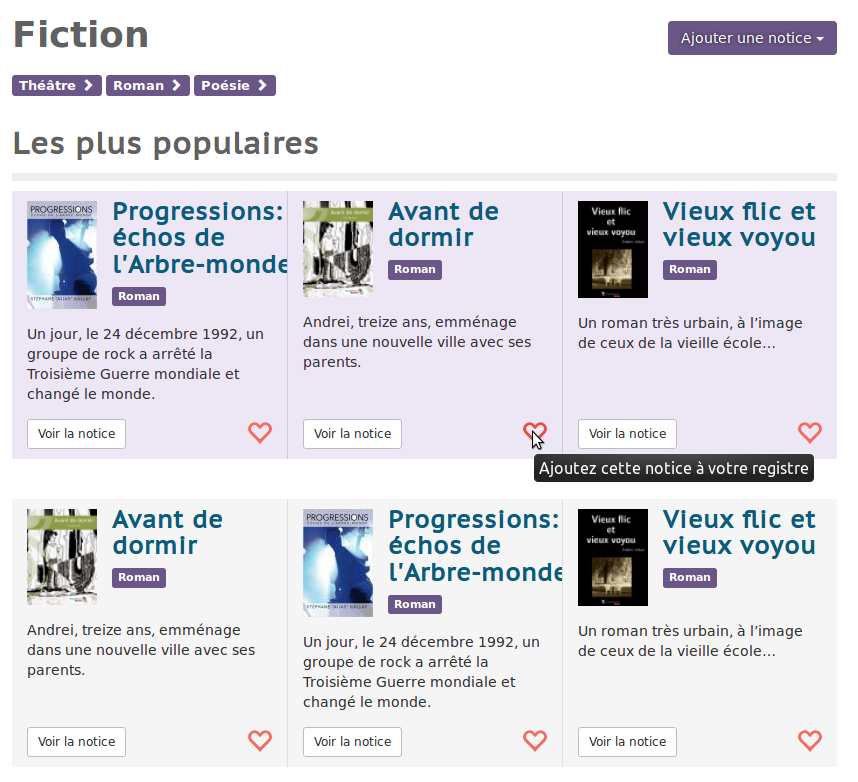
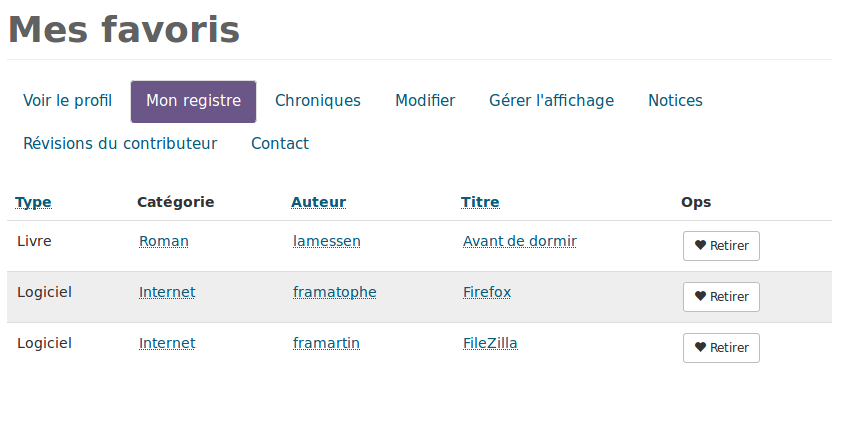
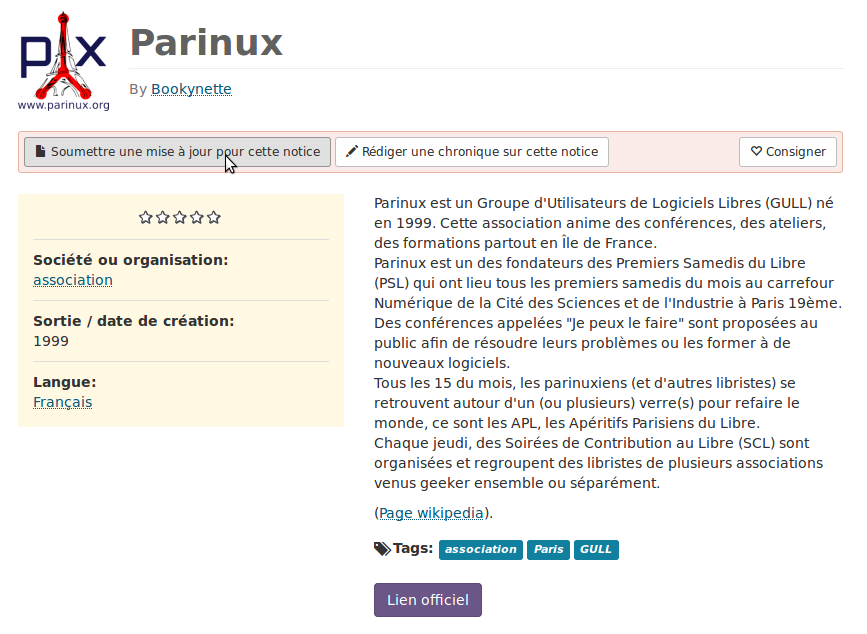



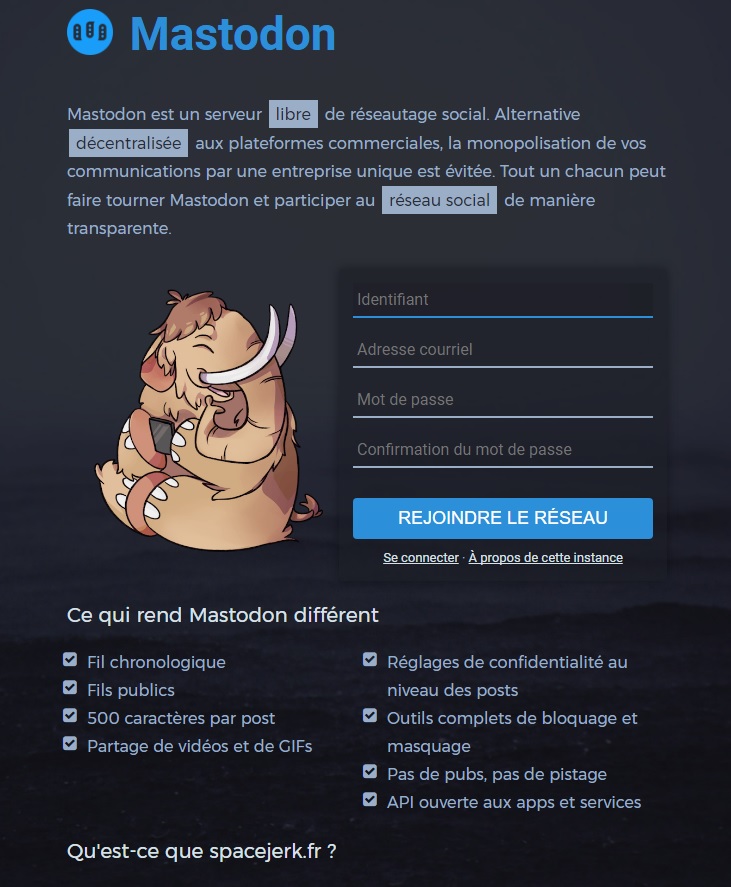
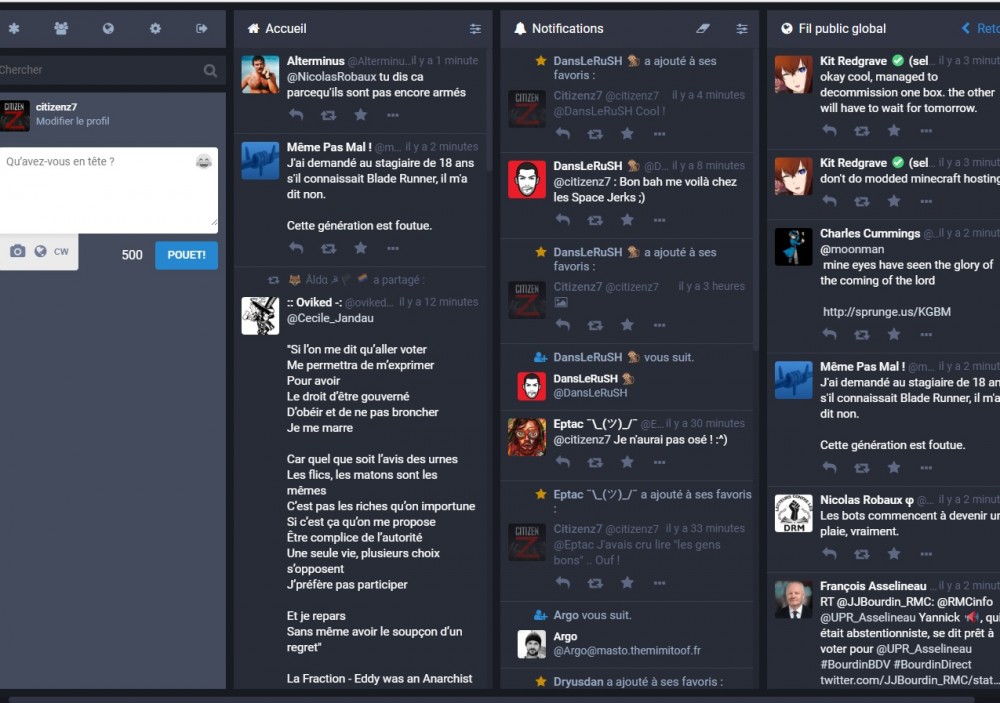
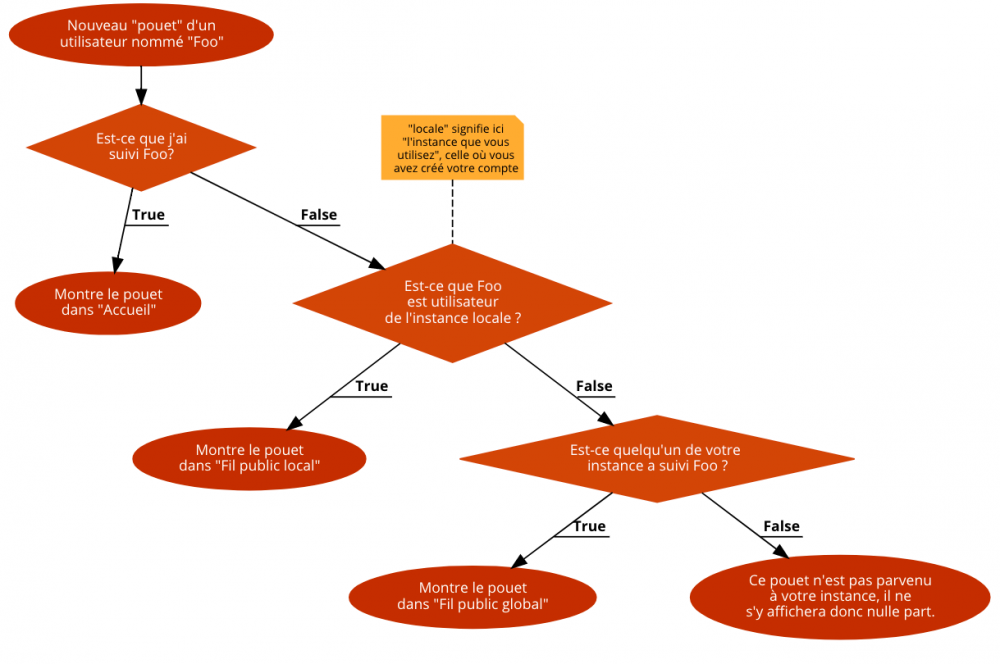


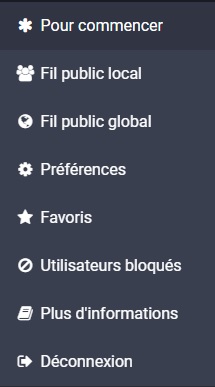
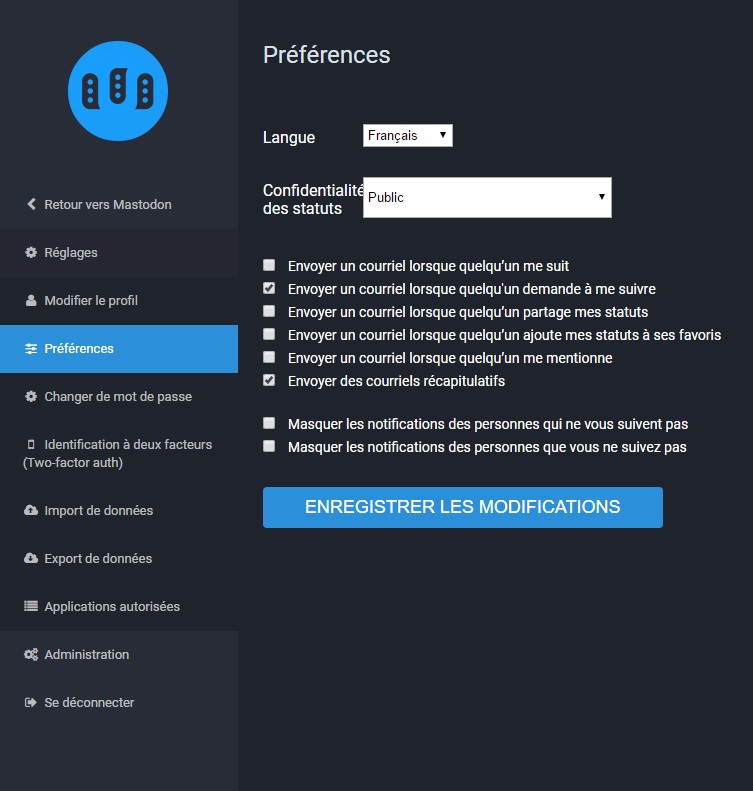
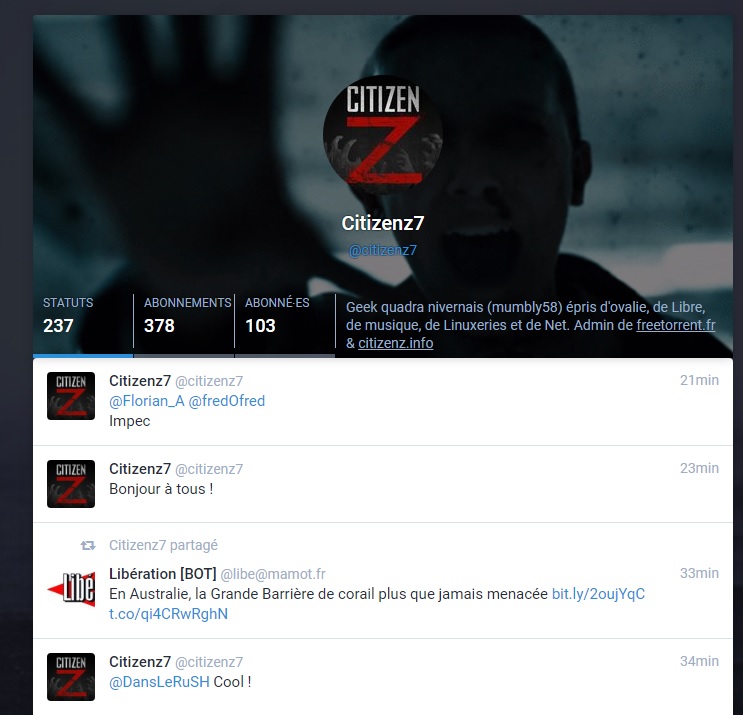

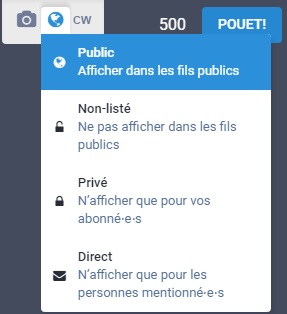


 Mes adresses
Mes adresses 
